Maison >Tutoriel logiciel >Logiciel de bureau >Comment afficher le numéro de ligne dans WPS2019_Comment afficher le numéro de ligne dans WPS2019
Comment afficher le numéro de ligne dans WPS2019_Comment afficher le numéro de ligne dans WPS2019
- WBOYWBOYWBOYWBOYWBOYWBOYWBOYWBOYWBOYWBOYWBOYWBOYWBavant
- 2024-04-18 16:30:31909parcourir
Impossible d'afficher le numéro de ligne dans WPS 2019 ? Ne vous inquiétez pas! L'éditeur PHP Yuzi vous propose un guide détaillé pour présenter différentes méthodes d'affichage des numéros de ligne dans WPS 2019. Des paramètres d'options à l'utilisation des touches de raccourci, nous vous guiderons étape par étape pour résoudre facilement votre problème. Lisez la suite pour savoir comment afficher rapidement les numéros de ligne et améliorer votre efficacité de codage !
1. Ouvrez WPS2019 et cliquez sur l'élément de menu [Mise en page].
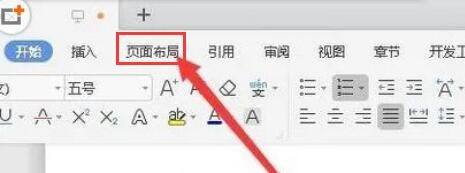
2. Trouvez l'icône de [numéro de ligne].
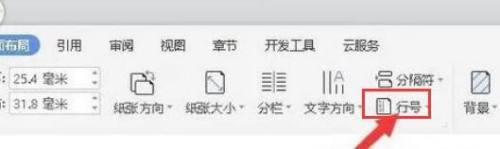
3. Dans le menu déroulant contextuel des numéros de ligne, cliquez sur l'élément de menu [Renuméroter les numéros de ligne sur chaque page].
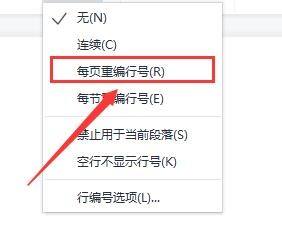
Ce qui précède est le contenu détaillé de. pour plus d'informations, suivez d'autres articles connexes sur le site Web de PHP en chinois!
Articles Liés
Voir plus- Explication détaillée sur la façon d'ouvrir et de lire les fichiers CSV
- Étapes et précautions pour l'ouverture et le traitement des fichiers au format CSV
- Méthodes et conseils pour ouvrir des fichiers CSV : Convient à une variété de logiciels
- Un guide rapide sur la manipulation des fichiers CSV
- Apprenez à ouvrir et à utiliser correctement les fichiers CSV

